Maison >Tutoriel logiciel >Logiciel de bureau >Comment changer la couleur d'arrière-plan du PPT par lots_5 secondes
Comment changer la couleur d'arrière-plan du PPT par lots_5 secondes
- PHPzavant
- 2024-04-26 10:14:17735parcourir
Question : Comment modifier rapidement la couleur d'arrière-plan dans PPT par lots pour améliorer l'efficacité ? Introduction : L'éditeur PHP Yuzai a constaté que lors de la modification d'un grand nombre de couleurs d'arrière-plan PPT, il faut beaucoup de temps pour les opérer une par une. À cette fin, l'éditeur a partagé une astuce pour modifier par lots la couleur d'arrière-plan en 5 secondes, ce qui permet de gagner beaucoup de temps. Lecture guidée : poursuivez votre lecture pour apprendre à utiliser cette technique efficace pour vous débarrasser de la tâche fastidieuse consistant à changer la couleur d'arrière-plan du PPT.
Nous ouvrons d'abord une page PPT et vous pouvez voir que la couleur du thème à l'intérieur est bleue. Nous cliquons d'abord sur la barre [Conception] ci-dessus, puis sur le menu déroulant de la barre d'options d'effet [Variation] à droite. et sélectionnez [Couleur] 】-[Office Color], sélectionnez votre couleur de thème préférée, afin de pouvoir changer la couleur sans changer le style du thème.
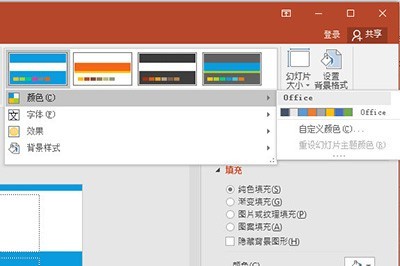
Bien que vous puissiez également personnaliser la couleur, sélectionnez la couleur du thème que vous souhaitez créer dans la boîte de dialogue de nouvelle couleur du thème. Après l'avoir définie, vous pouvez enregistrer votre palette de couleurs pour un rappel rapide la prochaine fois.
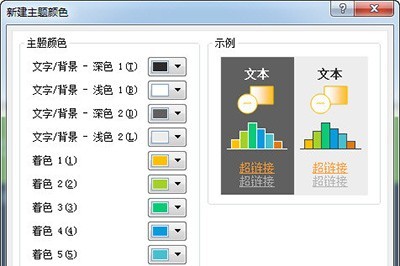
Ce qui précède est le contenu détaillé de. pour plus d'informations, suivez d'autres articles connexes sur le site Web de PHP en chinois!

